
Сообщения в macOS позволяют вам общаться с друзьями, семьей и коллегами на различных платформах, включая собственный iMessage от Apple, а также SMS и сервисы от Google, Yahoo и AOL. Но если вы новичок в Mac или просто никогда не настраивали сообщения, вам может быть интересно, как начать работу с приложением.
Следуйте этим простым шагам, и вы будете общаться с друзьями в кратчайшие сроки.
Как настроить сообщения на Mac
- запуск Сообщения с вашего рабочего стола, док-станции или папки приложений.
- Введите ваш Адрес электронной почты Apple ID а также пароль. Если для вашего Apple ID включена двухэтапная или двухфакторная аутентификация, введите код подтверждения.
Нажмите на Сообщения в строке меню и выберите предпочтения.
![Введите свой идентификатор, откройте настройки]()
Выберите учетные записи Вкладка.
Выберите номер телефона а также адрес электронной почты на котором вы хотели бы быть достигнуты.
![Нажмите «Аккаунты», выберите доступные номера / адреса]()
Выберите какой номер телефона или же адрес электронной почты люди увидят, когда вы начнете новый разговор.
![Укажите, какой номер / адрес электронной почты будет отображаться при сообщении кому-либо]()
Как настроить сообщения в iCloud в macOS High Sierra
Сообщения в iCloud синхронизируют ваши сообщения между вашим Mac и устройствами iOS, а также позволяют загружать ваши сообщения при настройке совершенно нового устройства.
- открыто Сообщения.
Нажмите Сообщения в строке меню.
![Откройте сообщения, нажмите Сообщения]()
Нажмите предпочтения.
Нажмите на учетные записи Вкладка.
![Нажмите Настройки, нажмите Аккаунты]()
Нажмите на ваш учетная запись iMessage.
Установите флажок рядом с Включить сообщения в iCloud.
![Нажмите на учетную запись iCloud, нажмите Включить сообщения в iCloud.]()
Нажмите на Синхронизировать сейчас Кнопка для немедленной синхронизации.
![Нажмите Синхронизировать сейчас]()
И вот как вы включаете синхронизацию iMessage. Конечно, чтобы использовать его правильно, вам также необходимо включить его на iPhone или iPad под управлением iOS 11.
Как настроить сообщения в iCloud в iOS 11.4
Вам нужно убедиться, что сообщения в iCloud включены в iOS 11, чтобы он мог синхронизировать сообщения между вашим iPhone, iPad и Mac.
- открыто настройки.
- Нажмите Apple ID баннер.
Нажмите ICloud.
![Нажмите «Настройки», нажмите «Apple ID banner», нажмите «iCloud».]()
Убедитесь, что переключатель рядом с Сообщения переворачивается в зеленое положение «Вкл».
- Нажмите идентификатор Apple ID.
Нажмите настройки.
![Включите Сообщения, нажмите Apple ID, нажмите Настройки]()
Нажмите Сообщения.
Нажмите Синхронизировать сейчас немедленно синхронизировать ваше сообщение с iCloud.
![Нажмите «Сообщения», нажмите «Синхронизировать сейчас»]()
Оцените статью!
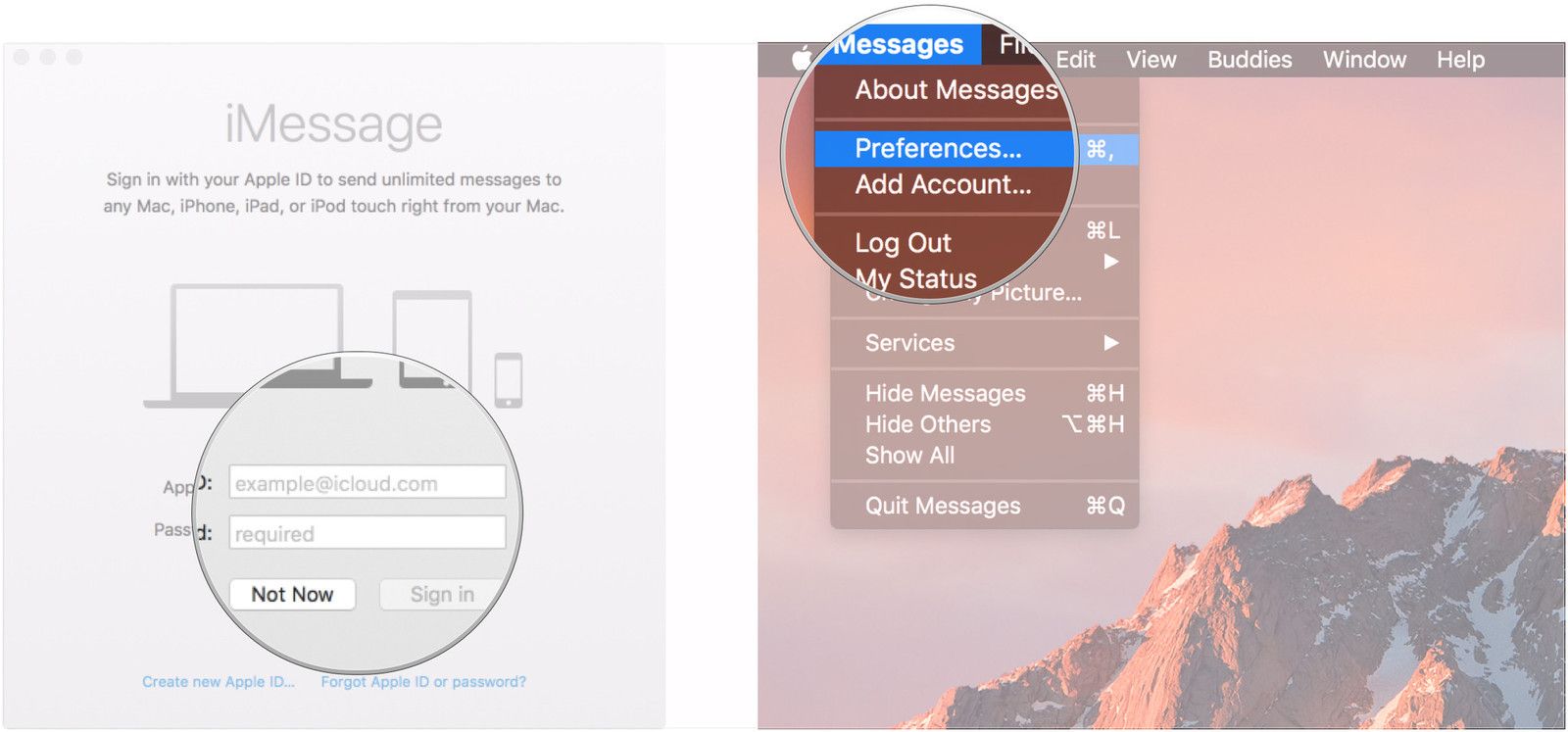

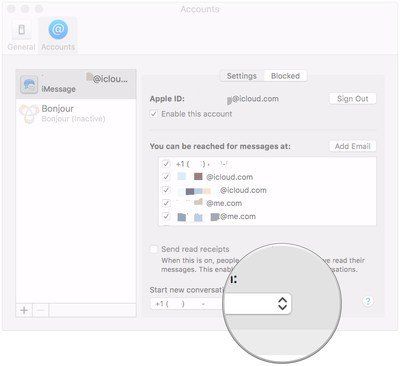


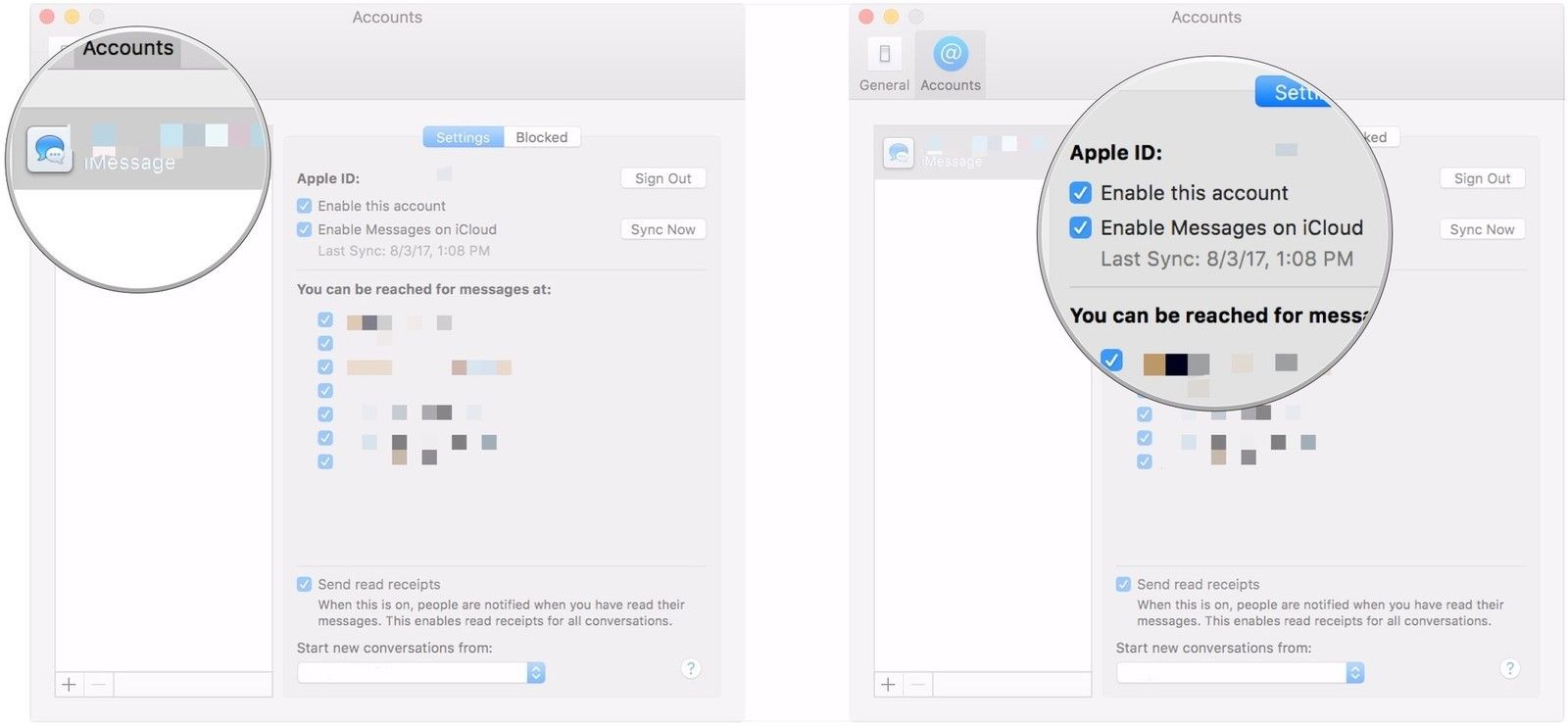
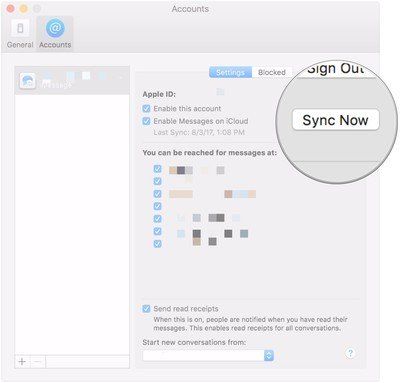
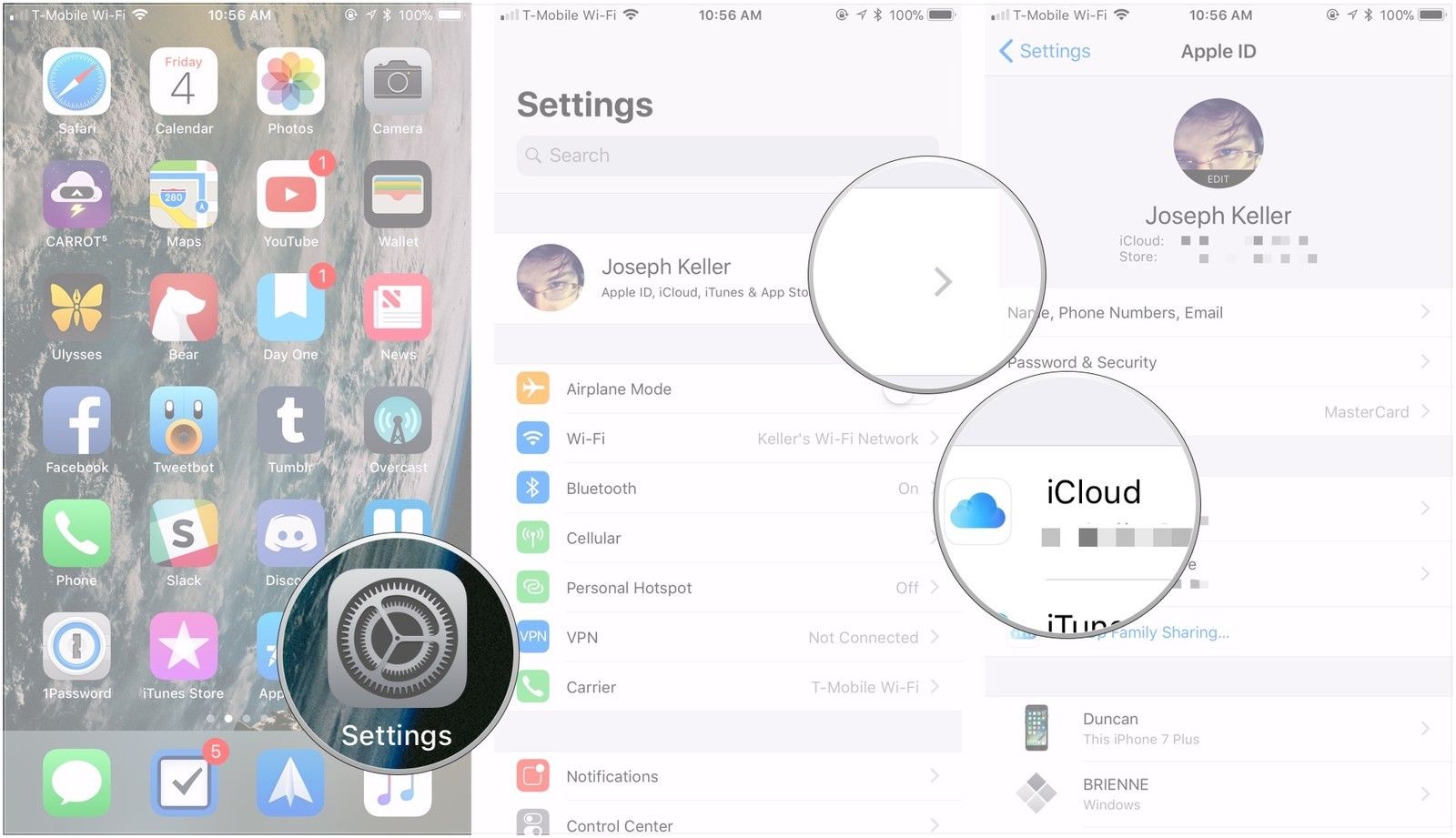

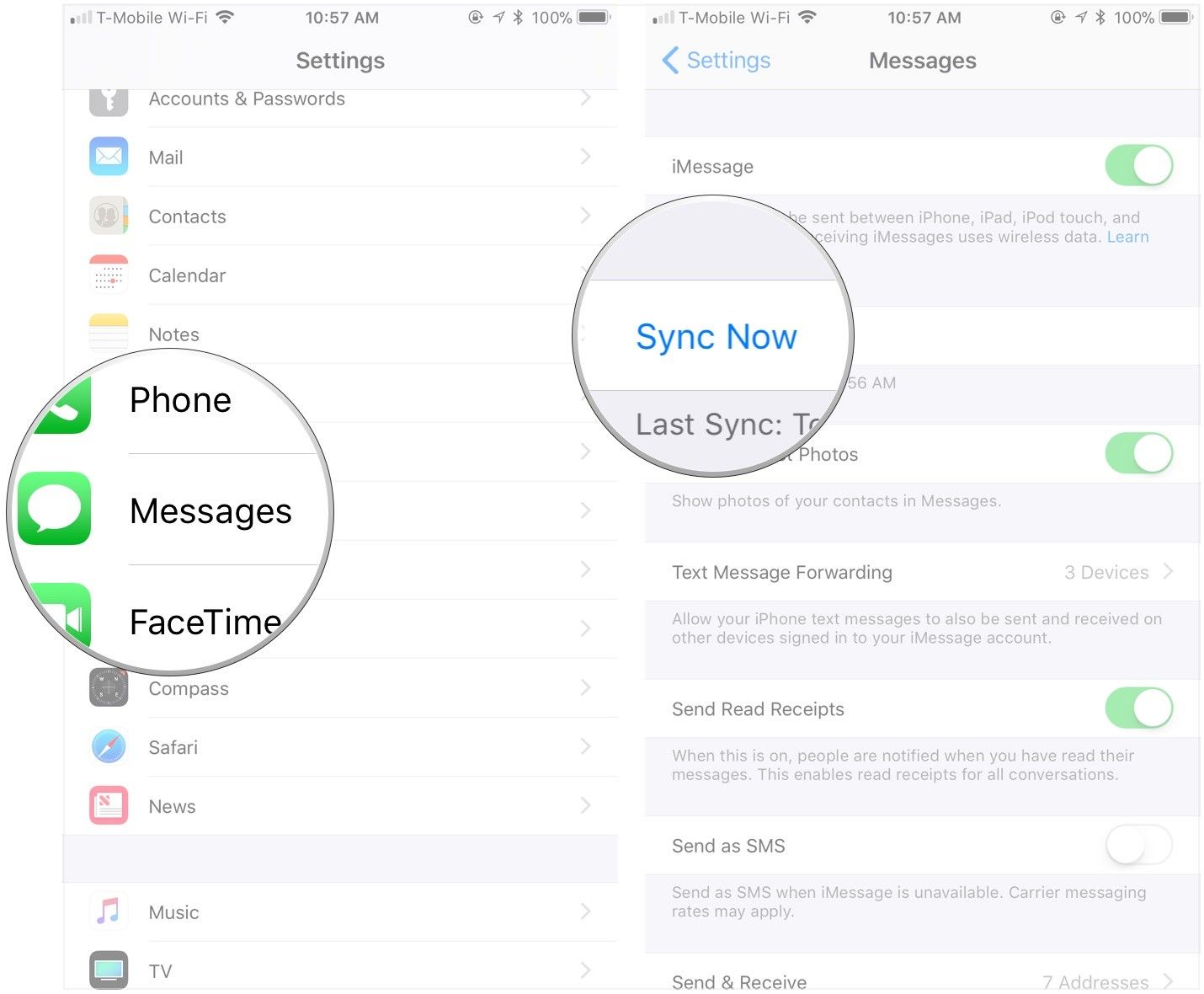
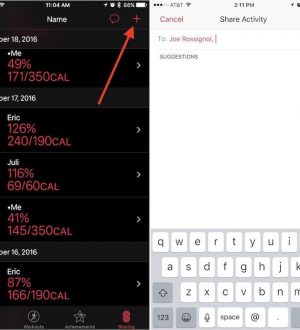
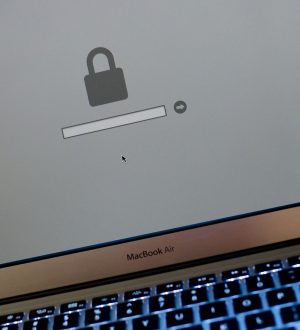

Отправляя сообщение, Вы разрешаете сбор и обработку персональных данных. Политика конфиденциальности.